Rumah >Tutorial sistem >Siri Windows >Bagaimana untuk menyelesaikan ralat kemas kini win10 0xc0000428
Bagaimana untuk menyelesaikan ralat kemas kini win10 0xc0000428
- WBOYWBOYWBOYWBOYWBOYWBOYWBOYWBOYWBOYWBOYWBOYWBOYWBke hadapan
- 2023-12-28 09:47:211368semak imbas
Sistem win10 sangat unik dan disukai oleh ramai rakan Namun, apabila memasang sistem win10, ramai pengguna telah menemui kod ralat 0xc0000428. Mari lihat penyelesaian di bawah.
Apa yang perlu dilakukan jika ralat kemas kini win10 0xc0000428:
1 Mula-mula sediakan pemacu kilat USB dengan imej iso dimuat turun dan masukkan ke dalam komputer.
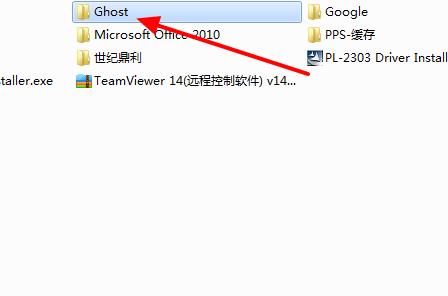
2 Kemudian buka komputer yang menghadapi masalah, tekan padam pada mulanya, dan kemudian pilih "Pilihan boot USB".
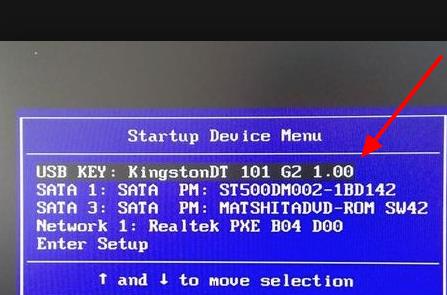
3 Klik "02" dalam antara muka baharu dan tekan Enter untuk mengesahkan.
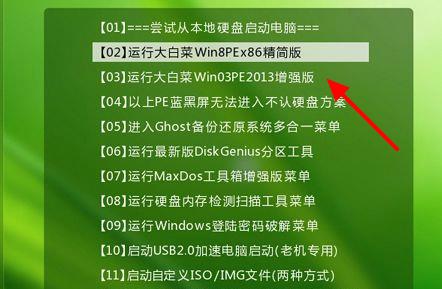
4 Klik "Semak imbas" dalam antara muka operasi PE yang terbuka.
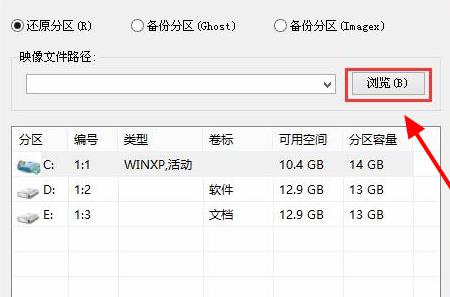
5 Kemudian buka sistem cermin yang perlu dipasang.
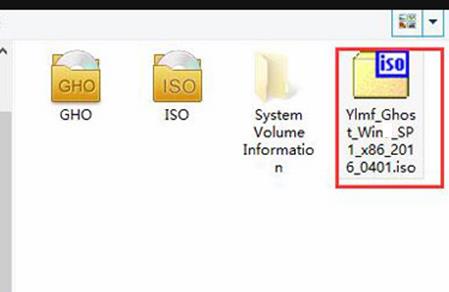
6 Pilih cakera sistem untuk dipasang dan klik "OK".
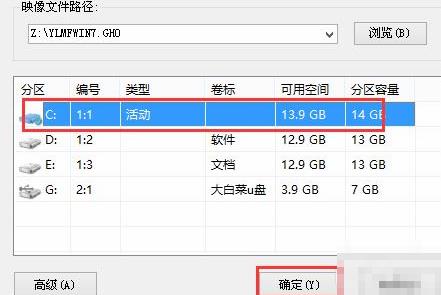
7 Akhir sekali, tunggu pemasangan sistem selesai.

Atas ialah kandungan terperinci Bagaimana untuk menyelesaikan ralat kemas kini win10 0xc0000428. Untuk maklumat lanjut, sila ikut artikel berkaitan lain di laman web China PHP!
Artikel berkaitan
Lihat lagi- Bagaimana untuk menyelesaikan masalah desktop Windows 7 berputar 90 darjah
- Bagaimana untuk menamatkan proses berjalan secara paksa dalam Win7
- Versi pratonton Win11 Build 25336.1010 dikeluarkan hari ini: digunakan terutamanya untuk menguji saluran paip operasi dan penyelenggaraan
- Pratonton Win11 Beta Bina 22621.1610/22624.1610 dikeluarkan hari ini (termasuk kemas kini KB5025299)
- Pengecaman cap jari tidak boleh digunakan pada komputer ASUS Bagaimana untuk menambah cap jari? Petua untuk menambah cap jari pada komputer ASUS

